วิธีแก้ไข Hey Siri ไม่ทำงานหลังจากอัปเดต iOS 12 / 12.1 / 12.2 / 12.3
"ฉันอัปเดตเป็น iOS 12 บน iPhone X ของฉันแล้วสวัสดี Siri หยุดทำงาน ฉันทำทุกอย่างที่ฉันสามารถคิดได้ แต่ไม่มีอะไรทำงานฉันควรทำอย่างไร"
ข้อผิดพลาดนี้อาจทำให้ผู้ใช้บางคนที่เพิ่งอัปเดตiOS 12 บน iPhone เมื่อได้รับการต้อนรับด้วย "Hey Siri" Siri ไม่ฟังและไม่ตอบสนองใด ๆ หากคุณมีปัญหาเดียวกันบทความนี้จะให้ 5 วิธีในการช่วยคุณแก้ไข เฮ้สิริไม่ทำงานบน iOS 12.3 / 12.2 / 12.1 / 12.
ก่อนที่เราจะเริ่มการแก้ไขปัญหาโปรดตรวจสอบบางสิ่งก่อนเนื่องจาก Hey Siri จะไม่ทำงานหากไม่ปฏิบัติตามเงื่อนไขต่อไปนี้
- ตรวจสอบให้แน่ใจว่าอุปกรณ์ของคุณไม่คว่ำหน้า
- ตรวจสอบให้แน่ใจว่าปิด Smart Cover บนเคส iPhone / iPad ของคุณ
- ตรวจสอบให้แน่ใจว่าเชื่อมต่อกับพลังงานหากคุณใช้ iPhone 6 หรืออุปกรณ์รุ่นก่อนหน้า iPad และ iPod touch
- ตรวจสอบให้แน่ใจว่าอุปกรณ์ไม่ได้อยู่ในโหมดพลังงานต่ำสวัสดี Siri ไม่ทำงานหากแบตเตอรี่เหลือน้อย
หากเคล็ดลับเหล่านี้ไม่ช่วยให้อ่านต่อไปเพื่อหาวิธีแก้ปัญหาเพิ่มเติม
- โซลูชันที่ 1: รีเฟรชเฮ้ Siri
- โซลูชันที่ 2: ปิดการเขียนตามคำบอกและเปิดใหม่
- โซลูชันที่ 3: บังคับให้รีสตาร์ท iOS 12 iPhone / iPad
- โซลูชันที่ 4: ตรวจสอบการเชื่อมต่ออินเทอร์เน็ตรีเซ็ตถ้าจำเป็น
- โซลูชันที่ 5: ซ่อมแซมระบบ iOS 12 / 12.1 เพื่อแก้ไขปัญหา Siri
โซลูชันที่ 1: รีเฟรชเฮ้ Siri
หากคุณไม่สามารถปลุก Siri ด้วยการพูดว่า "Hey Siri"คุณสามารถลองปิด Siri ชั่วคราวแล้วเปิดใหม่อีกครั้ง เพียงไปที่การตั้งค่า> Siri & Search สลับปิดฟังสำหรับตัวเลือก "Hey Siri" และกดปุ่ม Home เพื่อรับ Siri รอสักครู่แล้วเปิดอีกครั้ง จากนั้นตั้งค่า "Hey Siri" บน iPhone / iPad ของคุณ

โซลูชันที่ 2: ปิดการเขียนตามคำบอกและเปิดใหม่
เมื่อเปิดการเขียนตามคำบอกอาจทำให้ iOS เป็นครั้งคราว12 เฮ้ศิริศิริไม่ทำงาน หากต้องการแก้ไขปัญหานี้คุณสามารถลองปิดใช้งาน Dictation ในการตั้งค่า> ทั่วไป> แป้นพิมพ์คุณจะพบตัวเลือกที่เปิดใช้งานการเขียนตามคำบอก ปิดการตั้งค่านี้และลองใช้ "Hey Siri"

โซลูชันที่ 3: บังคับให้รีสตาร์ท iOS 12 iPhone / iPad
หากไม่มีสิ่งใดทำงานได้การรีสตาร์ท iPhone อย่างใดจะช่วยได้ ต่อไปนี้เป็นขั้นตอนโดยละเอียดเกี่ยวกับวิธีรีเซ็ตฮาร์ด iPhone / iPad ของคุณ
สำหรับ iPhone X ผู้ใช้ iPhone 8/8 Plus: กดและปล่อยระดับเสียงขึ้นก่อนจากนั้นกดปุ่มลดระดับเสียงหลังจากนั้นกดปุ่มด้านข้างค้างไว้นานจนกระทั่งหน้าจอปิดและจากนั้นจะแสดงหน้าจอโลโก้ Apple เริ่มต้น
สำหรับผู้ใช้ iPhone 7/7 Plus: กดปุ่มลดระดับเสียงและปุ่มพัก / ปลุกด้วยกันจนกระทั่งอุปกรณ์รีสตาร์ท
สำหรับ iPhone 6 / 6s หรือเก่ากว่าผู้ใช้ iPad: กดปุ่ม Power ด้วยปุ่ม Sleep / Wake ค้างไว้จนกระทั่งเห็นหน้าจอโลโก้ Apple

อ่านเพิ่มเติม: วิธีบังคับให้รีสตาร์ท iPhone
โซลูชันที่ 4: ตรวจสอบการเชื่อมต่ออินเทอร์เน็ตรีเซ็ตถ้าจำเป็น
"Hey Siri" จนถึงระดับใหญ่ทำงานภายใต้ความมั่นคงเชื่อมต่อเครือข่าย. หากคุณไม่ได้เชื่อมต่อกับอินเทอร์เน็ต Siri อาจพูดว่า "ขออภัยฉัน" มีปัญหาในการเชื่อมต่อกับเครือข่าย "หรือ" ลองอีกครั้งในอีกสักครู่ "ในกรณีนี้คุณจะต้องตรวจสอบการเชื่อมต่ออินเทอร์เน็ต เปิดใช้งาน Airplane Mode ก่อนซึ่งจะเป็นการปิดกั้น Celullar date และ Wi-Fi ทั้งหมดหลังจากผ่านไปครู่หนึ่งให้ปิดโหมด Airplane เพื่อดูว่า "Hey Siri" ไม่ทำงานได้รับการแก้ไขหรือไม่

ในบางกรณีคุณอาจต้องรีเซ็ตเครือข่ายการตั้งค่า สิ่งนี้จะไม่ลบข้อมูลของคุณบน iPhone / iPad แต่จะคืนค่าการตั้งค่าที่เกี่ยวข้องกับเครือข่ายทั้งหมดกลับเป็นค่าเริ่มต้นจากโรงงาน เพียงไปที่การตั้งค่า> ทั่วไป> รีเซ็ตและเลือกรีเซ็ตการตั้งค่าเครือข่าย

โซลูชันที่ 5: ซ่อมแซมระบบ iOS 12 / 12.1 เพื่อแก้ไขปัญหา Siri
วิธีแก้ไขทั้งหมดข้างต้นไม่สามารถแก้ไข Hey Siri ได้หยุดทำงานกับ iOS 12 iPhone / iPad? ไม่ต้องกังวลทางเลือกสุดท้ายคือ Tenorshare ReiBoot - เครื่องมือซ่อมแซมระบบ iOS 12 ที่ทรงพลังกว่าที่จะสามารถจัดการข้อบกพร่องของระบบและแอพล่มต่าง ๆ ได้อย่างง่ายดายด้วยการใช้งานง่ายระบบของคุณจะได้รับการซ่อมแซมอย่างสมบูรณ์โดยไม่สูญเสียข้อมูลใด ๆ เกี่ยวกับวิธีการแก้ไข iOS 12 Siri ไม่ทำงานอย่าลังเลที่จะเลือกตัวเลือกที่ดีที่สุด
ด้านล่างนี้เป็นขั้นตอนวิธีการใช้ ReiBoot เพื่อแก้ไขระบบ iOS 12
1. เริ่มต้นด้วยการดาวน์โหลดและติดตั้งบน PC / Mac ของคุณ จากนั้นเชื่อมต่ออุปกรณ์ของคุณด้วย
2. คลิกที่ "ซ่อมแซมระบบปฏิบัติการ" บนอินเทอร์เฟซหลักแล้วคลิก "เริ่มซ่อม"

3. ดาวน์โหลดแพคเกจเฟิร์มแวร์ออนไลน์ สิ่งนี้จะถูกใช้เพื่อแก้ไขระบบปฏิบัติการของคุณ

4. กระบวนการดาวน์โหลดทั้งหมดจะใช้เวลาไม่นานเกินไป หลังจากนั้นคลิกปุ่ม "เริ่มซ่อม" เพื่อเริ่มกระบวนการซ่อมแซม หลังจากนั้นอุปกรณ์ของคุณจะรีบูตเป็นปกติ
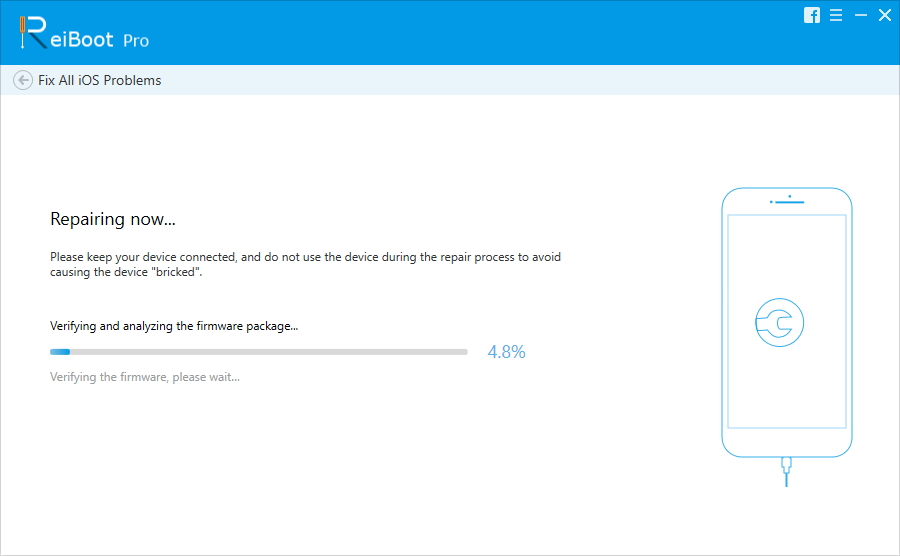
ตอนนี้คุณสามารถใช้ "Hey Siri" ได้ฟรีปัญหาใด ๆ หากคุณมีปัญหาเพิ่มเติมใด ๆ กับ iPhone ของคุณเช่น iPhone ที่ติดอยู่ในโหมดการกู้คืน iPhone จะทำการรีสตาร์ทหรือแช่แข็ง iPhone ซอฟต์แวร์กู้คืนระบบ iPhone นี้ยังสามารถช่วยคุณได้ ซอฟต์แวร์นี้รองรับ iPhone XS / XS Max / XR และ iOS 12 ใหม่อย่างสมบูรณ์แล้ว
หากคุณทราบวิธีแก้ปัญหาใด ๆ ที่เป็นไปได้ในการแก้ไขปัญหา Siri ไม่ทำงานหรือ "Hey Siri" ไม่ตอบสนองโปรดแจ้งให้เราทราบในความคิดเห็นด้านล่าง









